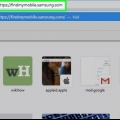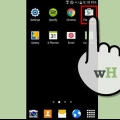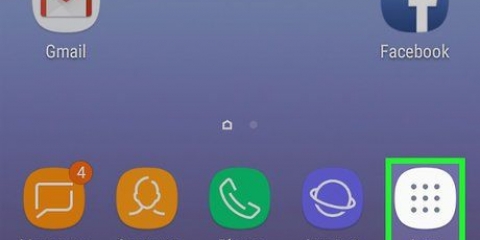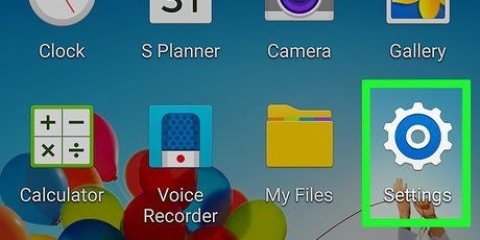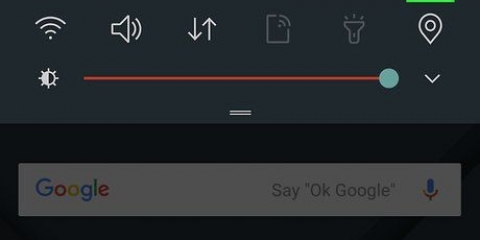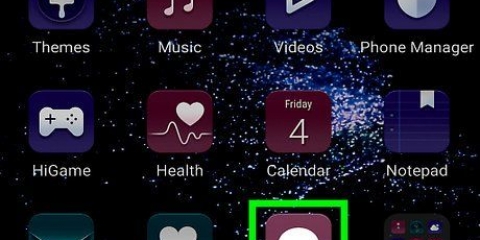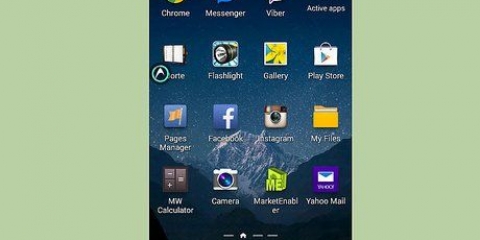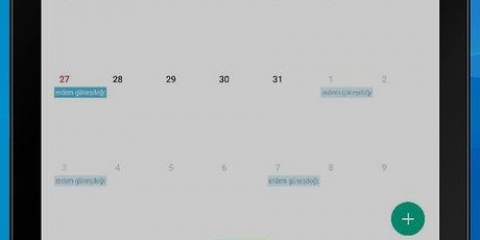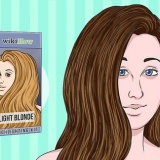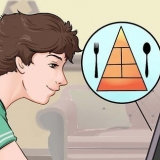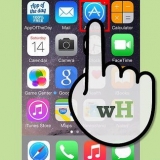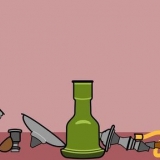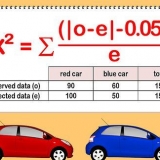Diese Einstellungen müssen bearbeitet werden können, um den MMS-Dienst manuell zu blockieren. Wenn diese Einstellungen ausgegraut sind, können Sie Ihre MMS-Zugangspunkte nicht manuell blockieren. Sie müssen sich an Ihren Mobilfunkanbieter wenden.



Blockieren von multimedia-nachrichten (mms) auf dem samsung galaxy
Dieses Tutorial zeigt Ihnen, wie Sie Multimedia-Nachrichten (MMS) auf einem Samsung Galaxy deaktivieren. Sie können verhindern, dass Ihre SMS-Textnachrichten automatisch in MMS konvertiert werden, oder alle MMS-Dienste manuell in Ihren Nachrichteneinstellungen blockieren.
Schritte
Teil 1 von 2: Konvertierung von SMS zu MMS blockieren

1. Öffnen Sie die Nachrichten-App auf Ihrem Galaxy. Diese App sieht normalerweise aus wie ein Sprechblasensymbol. Sie finden es auf Ihrem Startbildschirm oder im Apps-Menü.

2. Tippen Sie oben rechts auf⋮ Symbol. Dies öffnet ein Auswahlmenü.

3. Tippen Sie aufEinstellungen im Auswahlmenü. Dadurch werden Ihre Nachrichteneinstellungen auf einer neuen Seite geöffnet.

4. Tippen Sie aufMehr Einstellungen. Das steht ganz unten im Menü.

5. Tippen Sie aufMultimedia-Mitteilungen.

6. Tippen Sie aufEinschränkungen festlegen. Es befindet sich am unteren Rand des Menüs Multimedia-Mitteilungen. Es öffnet Ihre Optionen in einem Dropdown-Menü.

7. WählenGrenzen im Dropdown-Menü. Dadurch wird verhindert, dass Ihre Textnachrichten automatisch in MMS umgewandelt werden.
Wenn Sie Fotos, Audio oder Video in der Nachrichten-App senden, werden diese dennoch konvertiert und als MMS gesendet.

8. Schieben Sie dieAutomatischer Abruf wechseln zu
. Wenn diese Option deaktiviert ist, hört Ihr Galaxy automatisch auf, den Inhalt eingehender MMS-Nachrichten herunterzuladen. Sie können die Nachricht weiterhin in der Nachrichten-App öffnen und den Inhalt manuell herunterladen.
Teil 2 von 2: Deaktivieren von MMS-Zugangspunkten

1. Öffne die Einstellungs-App deines Galaxys. Tippen Sie in Ihrem Apps-Menü auf das Schraubenschlüssel- oder Zahnradsymbol oder schieben Sie die Benachrichtigungsleiste vom oberen Bildschirmrand nach unten und tippen Sie auf .

2. Tippen Sie oben aufAnschlüsse. Dies ist die erste Option oben im Einstellungsmenü.

3. Tippen Sie aufMobilfunknetze auf der Verbindungsseite.

4. Tippen Sie aufZugangspunktnamen. Dadurch wird eine Liste der auf Ihrer SIM-Karte gespeicherten Mobilfunknetz-Zugangspunkte geöffnet.
Wenn Sie mehrere SIM-Karten verwenden, werden oben mehrere SIM-Registerkarten angezeigt. Hier können Sie zwischen den Einstellungen Ihrer verschiedenen Telefonkonten wechseln.

5. Scrollen Sie nach unten und suchen Sie nachmmsc, Mms-Proxy und Mms-Port.

6. Tippen Sie auf einen dermmsc, MMS-Proxy oder MMS-Port-Optionen. Dies öffnet die aktuelle Einstellung der ausgewählten Option.
Sie müssen diesen Vorgang für jede dieser drei Optionen wiederholen.

7. Tippe A* oder # am Anfang des Access Points. Tippen Sie auf den Anfang jeder Zeile und fügen Sie ein Sternchen oder ein Rautenzeichen hinzu. Dadurch wird Ihr MMS-Zugangspunkt manuell deaktiviert.
Um Ihren MMS-Dienst wieder zu aktivieren, löschen Sie einfach das `*` oder `#`.

8. Alle drei bearbeitenmmsc, MMS-Proxy und MMS-Port-Optionen. Sie müssen jede Option im Einstellungsmenü antippen und am Anfang jeder Zeile ein `*` oder `#` einfügen.

9. Wenden Sie sich an Ihren Mobilfunkanbieter. Einige Mobilfunkanbieter erlauben es Ihnen nicht, die Einstellungen Ihres MMS-Zugangspunkts auf Ihrem Telefon manuell zu ändern. In einigen Gebieten müssen Sie sich an Ihren Diensteanbieter wenden, um den MMS-Dienst für Sie sperren zu lassen.
"Blockieren von multimedia-nachrichten (mms) auf dem samsung galaxy"
Оцените, пожалуйста статью